Игра в многопользовательские игры всегда делает ваш статус общедоступным. Это означает, что ваши друзья будут знать, что вы онлайн, когда вы играете в любую игру в Roblox. Вы можете скрыть свой статус, чтобы избежать ситуаций, когда вы не хотите раскрывать свой онлайн-статус другим друзьям Roblox. Узнайте, как появиться в автономном режиме в Roblox для ПК, iOS, Android, Playstation, Xbox и Quest 2, в этом руководстве.
Метод 1: появиться в автономном режиме на веб-сайте Roblox
Самый распространенный и простой способ скрыть свой онлайн-статус — это настройки конфиденциальности. Благодаря этому вы будете отображаться в автономном режиме, когда играете в игры на веб-сайте Roblox и в настольном приложении. Выполните следующие действия, чтобы узнать, как отображаться в автономном режиме с помощью настроек конфиденциальности:
- Зайди в Роблокс Веб-сайт и войдите в свою учетную запись. Нажмите значок шестеренки в правом верхнем углу.
- Нажмите кнопку Параметр настроек из всплывающего окна и перейдите к Вкладка «Конфиденциальность» на странице настроек.
- Наконец, в разделе «Связь» выберите Выключенный из раскрывающегося меню.
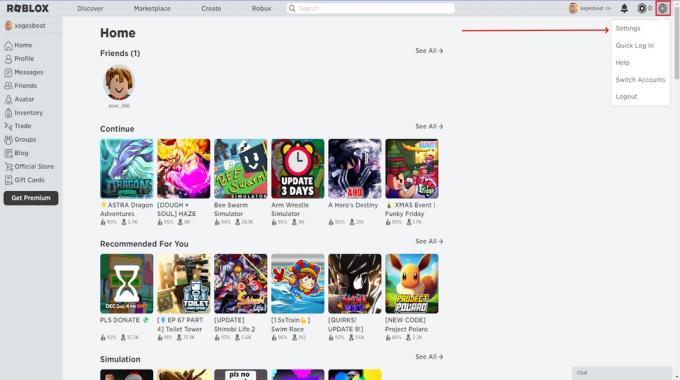
Перейдите в настройки 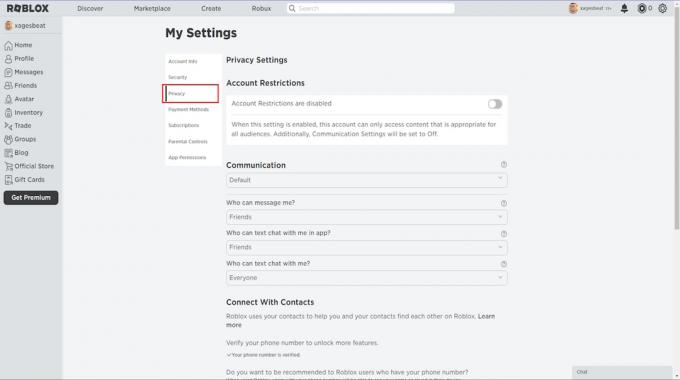
Нажмите Конфиденциальность 
Отключить связь
Рекомендуемые статьи
Удайвир Сингх 16 января 2023 г.
Удайвир Сингх 12 января 2023 г.
Способ 2: появиться в автономном режиме в приложении Roblox для iOS и Android
Подобно настройкам конфиденциальности на веб-сайте, Roblox также предлагает возможность перейти в автономный режим в мобильных приложениях для iOS и Android. Это означает, что даже если вы играете на мобильном устройстве, вы сможете появиться в Roblox офлайн. Вот как:
- Откройте приложение Roblox и коснитесь трех точек в правом нижнем углу экрана.
- После этого прокрутите меню вниз и перейдите к Настройки раздел.
- Из настроек зайдите в Конфиденциальность меню и найдите опцию «Связь».
- Наконец, нажмите «По умолчанию» и выберите «Выкл.» в раскрывающемся меню.
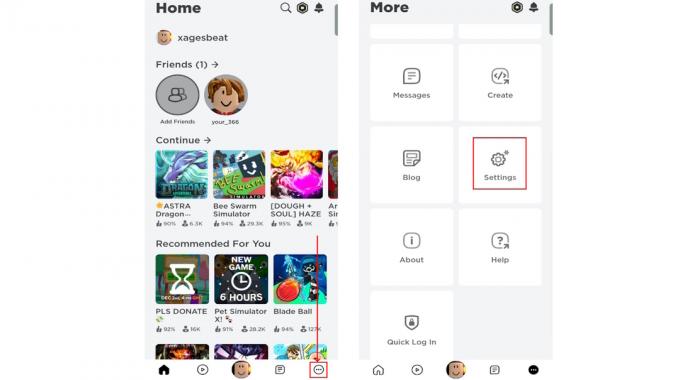
Зайдите в настройки мобильного Roblox. 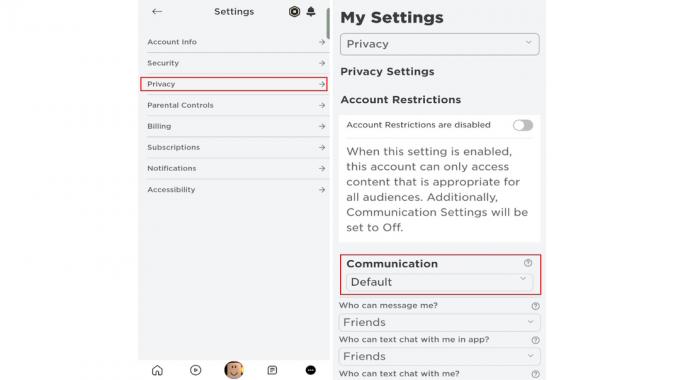
Выберите вкладку «Конфиденциальность». 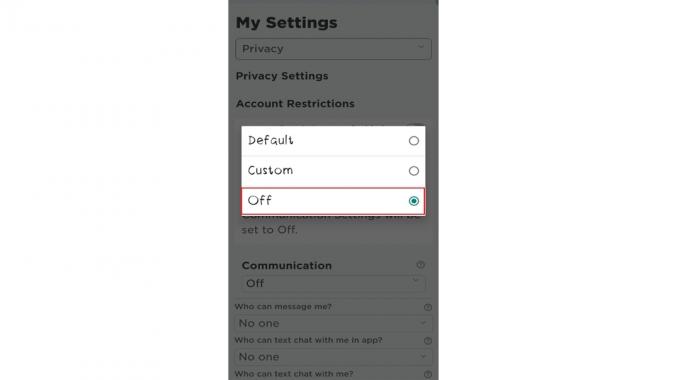
Нажмите «Выключить» в разделе «Связь».
Способ 3: появиться в автономном режиме на консолях Xbox
Xbox упрощает общение с друзьями во время игры. Сегодня он даже поддерживает Discord. Однако бывают случаи, когда хочется играть, не беспокоясь о друзьях и их постоянных сигналах. Вот почему Xbox предлагает возможность легко изменить ваш статус на «офлайн».
Выполните следующие действия, чтобы узнать, как появиться в автономном режиме в Roblox на Xbox:
- Сначала нажмите кнопку Xbox на контроллере, чтобы открыть домашнюю страницу.
- Затем нажмите на свой аватар в правом верхнем углу и выберите свой профиль.
- В появившемся раскрывающемся меню выберите пункт Появляться оффлайн вариант.
- Вот и все. Ваши друзья не смогут видеть вас онлайн ни в одной игре.

Рекомендуемые статьи
Удайвир Сингх 13 января 2023 г.
Удайвир Сингх 2 января 2023 г.
Способ 4: появиться в автономном режиме на PS4/PS5
Игра изначально не предлагает никакой возможности появляться в автономном режиме на PS4 или PS5. Однако, как и в случае с Xbox, вы можете появиться в Roblox в автономном режиме, установив для своей PlayStation статус «Не в сети». Вот как:
- На консоли PlayStation перейдите к аватару профиля на главном экране.
- Теперь нажмите кнопку «Статус онлайн» и выберите Появляться оффлайн.
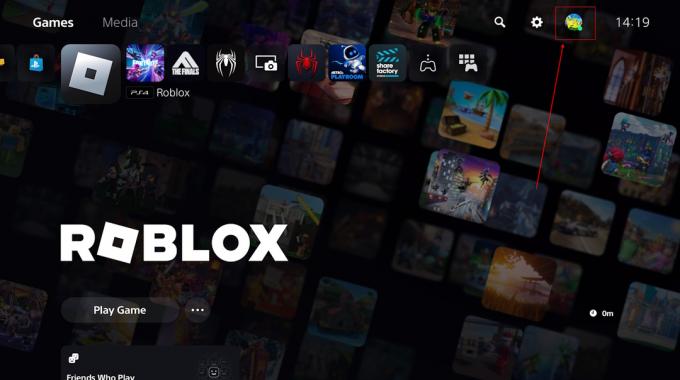
Перейти в профиль 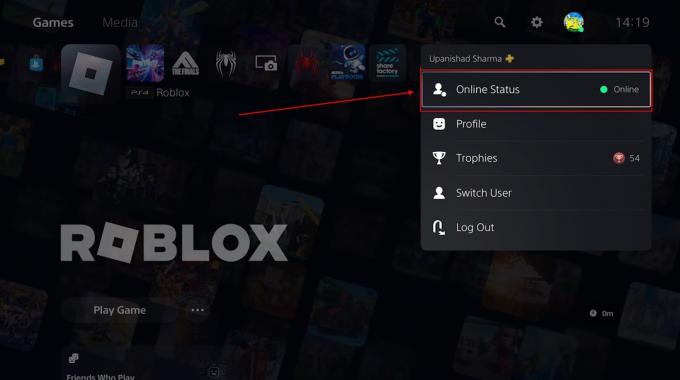
Выберите онлайн-статус 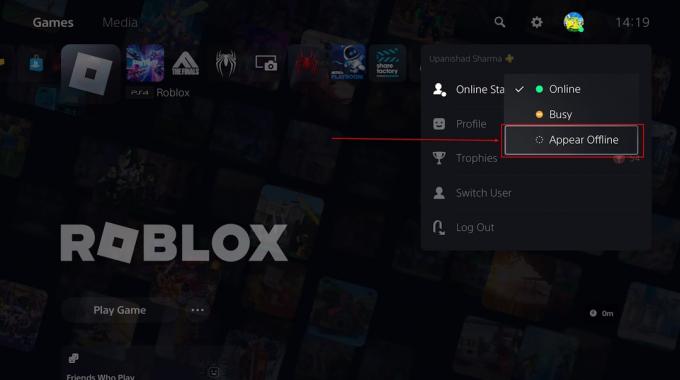
Нажмите «Показать в автономном режиме».
Вы также можете появиться в автономном режиме для своих друзей Roblox в виртуальном мире. Да, Quest 2 позволяет вам оставаться в автономном режиме в настройках конфиденциальности, что может помочь вам скрыть статус вашей активности. Вы можете сделать это двумя разными способами:
Чтобы отключить статус онлайн-активности через мобильное приложение Quest 2, выполните следующие действия:
- Сначала откройте мобильное приложение Meta Quest и нажмите «Меню» в правом нижнем углу.
- Теперь перейдите на вкладку настроек и найдите настройки конфиденциальности здесь.
- В разделе «Конфиденциальность» выберите опцию «Активный статус» и отключите Покажите свой активный статус переключать.
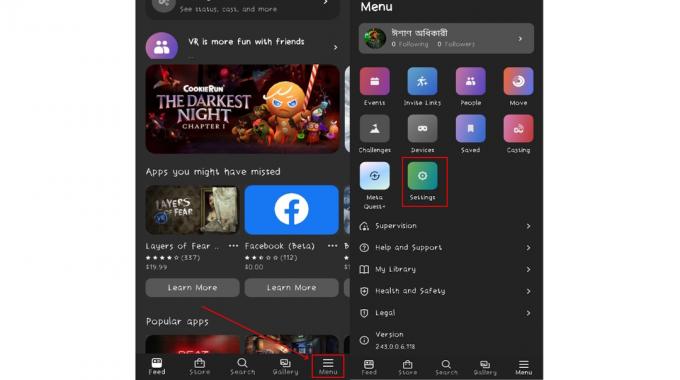
Зайдите в Меню и настройки 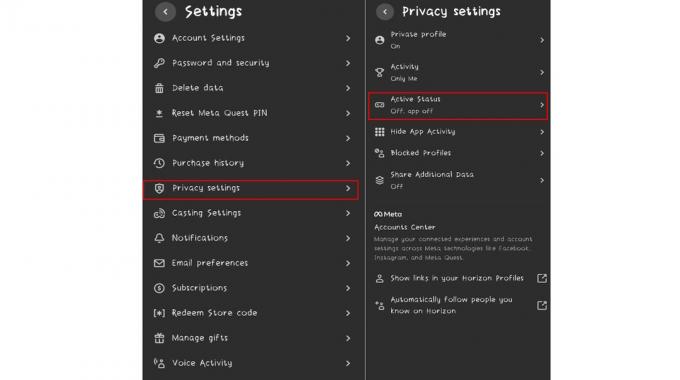
Перейдите на вкладку «Конфиденциальность» 
Отключить активный статус
Использование настроек конфиденциальности Quest 2
Чтобы появиться в Roblox в автономном режиме с помощью гарнитуры Meta Quest 2, выполните следующие действия:
- Наденьте гарнитуру VR и перейдите на главный экран.
- Выберите аватар профиля в левом нижнем углу дока.
- На экране профиля щелкните значок из трех вертикальных точек и выберите Настройки конфиденциальности.
- После этого на вкладке «Активность» найдите раздел «Кто может видеть мою активность на Oculus» и выберите Только я из раскрывающегося меню.

Перейти к аватару профиля 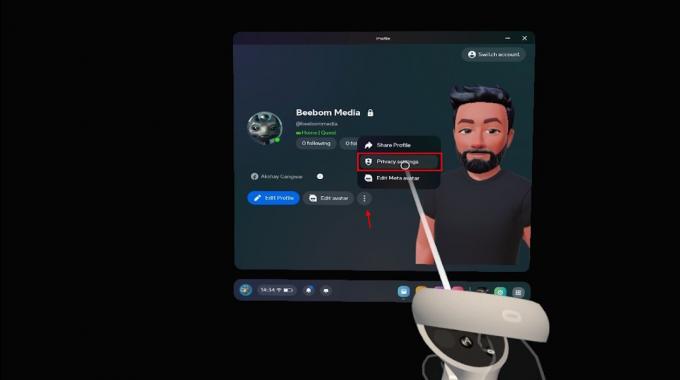
Выберите Настройки конфиденциальности 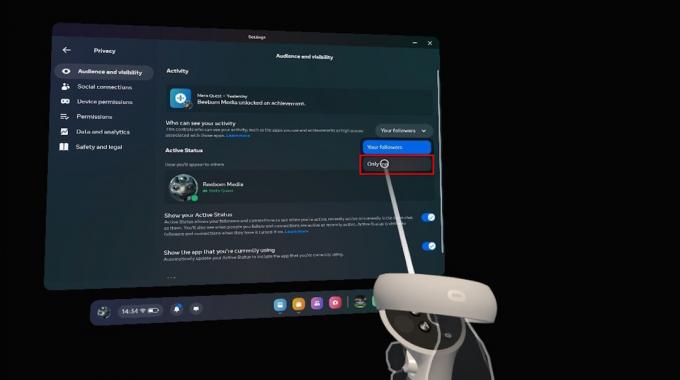
Изменить на Только я
Рекомендуемые статьи
Упанишад Шарма 14 февраля 2022 г.
Упанишад Шарма 30 января 2023 г.
Метод 6: бонусные советы по переходу в автономный режим в Roblox
Удалить друзей
Еще один простой, но причудливый способ показаться другим в автономном режиме — удалить друзей. Это самый быстрый способ избавиться от друзей, которые всегда пингуют вас, когда вы онлайн. Таким образом, вы можете специально удалить людей, которым не хотите делиться своей онлайн-активностью.
Чтобы удалить друзей в приложении Roblox, выполните следующие действия:
- Откройте приложение Roblox и найдите всех друзей на Вкладка «Друзья» на главном экране.
- Нажмите на аватар друга, которого хотите удалить, и нажмите три точки в левом нижнем углу всплывающего окна.
- Наконец, выберите Удалить из друзей возможность навсегда удалить друга в Roblox.

Нажмите на аватар 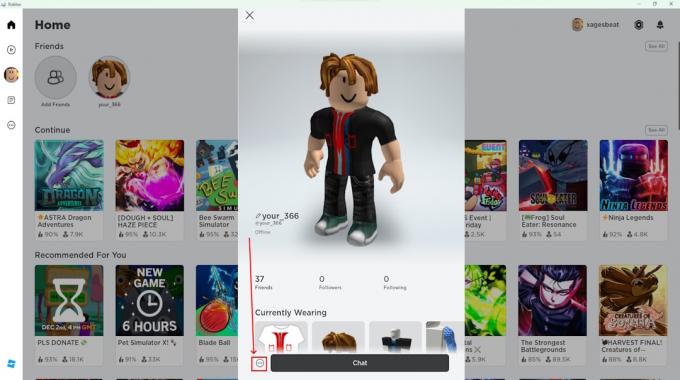
Нажмите три точки 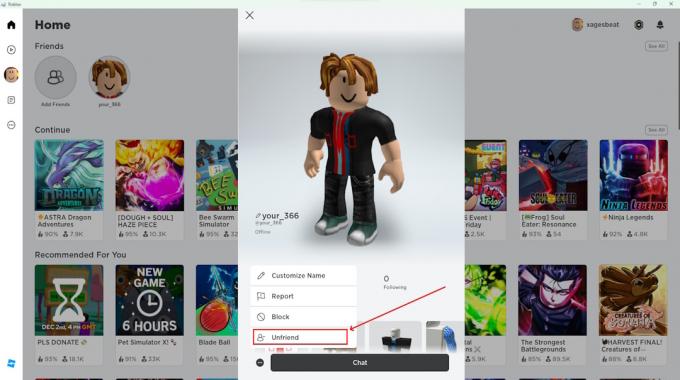
Нажмите Удалить из друзей
Создать новую учетную запись Roblox
Вы также можете создать новую учетную запись в Roblox, чтобы скрыться от всех известных друзей. Однако создание новой учетной записи означает, что прогресс Roblox не будет перенесен в игру. Вот почему мы всегда рекомендуем описанные выше методы конфиденциальности, поскольку они не помешают вашей игре. Вы можете создать новую учетную запись Roblox из официальная страница регистрации.
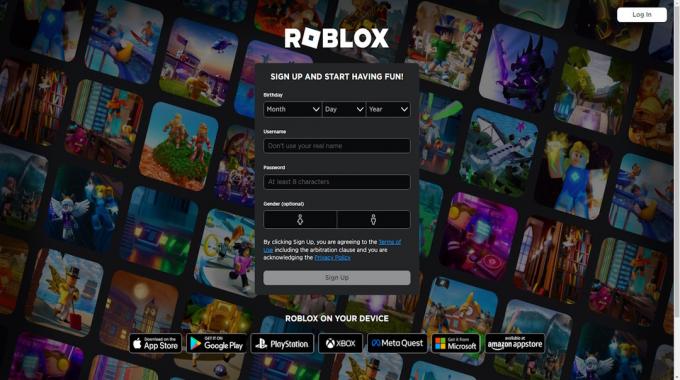
Теперь, когда у вас отключена связь в Roblox, вы можете опробовать некоторые из лучшие игры ужасов на Roblox. Дайте нам знать, что вы думаете об игре в автономном режиме без друзей.
Нет, в Roblox нельзя играть оффлайн. Как и любая другая онлайн-игра, для работы Roblox требуется подключение к Интернету. Это означает, что игра не запустится без подключения.
Ботаник, когда дело доходит до игр. Делиться мыслями, мнениями и историями об играх — моя конечная цель. Valorant, Fortnite, COD и Roblox — это то, где я остаюсь, но могу оказаться в ваших лобби Minecraft или Dota 2. Большой поклонник спорта и музыки. Я люблю истории, поэтому иногда читаю много книг или смотрю фильмы или сериалы.




